Un serveur Minecraft, c’est bien. Mais un serveur Minecraft avec plugins, c’est mieux.
Avoir des plugins vous permettant de modifier les messages de votre serveur, en ajouter ou en supprimer, c’est ce que cette compilation vous offre !
Zavautomessager
Ce plugin très pratique pour les serveurs ayant un fort trafic de joueurs, permet d’afficher en broadcast à intervalles réguliers, des messages que vous aurez préalablement configurés.
Une fois le plugin téléchargé, placez-le dans le dossier plugins de votre serveur. Ensuite, allumez votre serveur (ou faites la commande /reload). Allez dans votre dossier plugins et constatez l’apparition d’un nouveau dossier. A l’intérieur de celui-ci, ouvrez le fichier config.yml. Il devrait ressembler à ceci :
Voyons plus en détails ce fichier :
Les premières lignes commençant par # sont des aides, vous pouvez les supprimer sans problèmes, cela n’affectera pas la configuration de votre plugin.
enabled : true
–> Permet d’activer (true) ou de désactiver (false) le plugin
delay : 60
–> C’est le délai entre chaque phrase de votre plugin
chatformat : ‘[&6AutoMessager&f]: %msg’
–> Format de vos phrases apparues aux joueurs, changer AutoMessager par le nom que vous voulez. Vous pouvez également changer le code couleur Minecraft par &c rouge,&b bleu, &a vert, etc.
messagesinconsole: true
–> Voir les messages depuis votre console
requireplayersonline: true
–> Requiert qu’il y est au minimum un joueur en ligne pour que le plugin s’active.
messages:
– ‘&6Example Message’
– ‘Thanks for choosing this plugin :D!’
– ‘Test Message’
– ‘&4Made by zachooo and javoris767!’
–> Mettez-y entre les guillemets le message que vous voulez. Vous pouvez également utiliser le code couleurs de Minecraft vu plus haut.
Il vous est également possible de configurer votre plugin en cours de jeu : lancez votre serveur puis connectez vous. Pour voir toutes les commandes accessibles de ce plugin, faites /automessager help.
Voici ce qui vous est présenté :
- /automessager reload –> Actualise le plugin
- /automessager on –> Active le plugin
- /automessager off –> Désactive le plugin
- /automessager add <message> –> Ajoute une phrase
- /automessager remove <message number> –> Supprime une phrase par son ID (voir la commande /automessager list)
- /automessager ignore –> Ignorer les annonces du plugin pour un joueur
- /automessager broadcast <message> –> Afficher un message unique
- /automessager about –> Détails/informations sur le plugin
- /automessage list –> ID et message du plugin
- /automessager help (page) –> Pages 1/2/3 d’aide du plugin
Nchat (plugin instable et consomme beaucoup)
Ce plugin très simple d’utilisation vous permet de changer les messages de connexion et de déconnexion des joueurs sur votre serveur (si vous souhaitez avoir un plugin qui supprime simplement les messages de connexion/déconnexion –> HideStream).
Pour installer ce plugin, téléchargez-le, déplacez-le dans le dossier plugins de votre serveur puis lancez-le.
En vous connectant, vous pourrez remarquer que le message de connexion n’est plus, par exemple “Shyndard joined the game” mais “Shyndard has joined the game”
Vous pouvez désormais changer les messages de connexion et de déconnexion. Pour cela, rendez-vous dans le fichier config.yml de votre dossier plugins/nchat :
Les trois premières lignes sont les configurations du message
messageformat: ‘[+prefix+group+suffix&f] +name: +message’
meformat: ‘* +rname +message’
colorcharacter: ‘~’
timestampformat: hh:mm:ss
Mais ce qui nous intéresse surtout, ce sont les deux dernières lignes
joinmessage: ‘&e+rname has joined the game’
–> Message de connexion
leavemessage: ‘&e+rname has left the game’
–> Message de déconnexion
La variable “+rname” indique le pseudo du joueur et le symbole “&” accompagné d’une lettre ou d’un chiffre indique la couleur de la phrase (retrouvez tout les symboles de couleurs sur Wiki Français).
Vous pouvez désormais changer comme bon vous semble vos messages de connexion et de déconnexion : en vert, en rouge, en anglais, en français ou bien que cela ne s’affiche pas du tout (utile pour les serveurs avec un fort taux de passage de joueurs).
Les messages de Mort
Sur beaucoup de serveur, l’affichage du message de mort peut embêter (exemple serveur PVP). Essentials offre une opportunité de supprimés vos messages (voir tutoriel essentials). Pour cela il vous faut avoir installé le plugin “essentials”. Ouvrez le fichier config.yml dans votre dossier de plugins essentials. A la ligne 287 ce trouve
death-messages: true
Il vous suffit de remplacer true par false pour enlever les messages de mort. Enregistrez votre config puis faite un reload de votre plus plugin et plus aucun message d’un joueur mourant sera affiché.
Téléchargements

![[1.4.7] Annonces serveurs](https://minecraft.fr/wp-content/uploads/2013/03/CompilPlugin147.png)
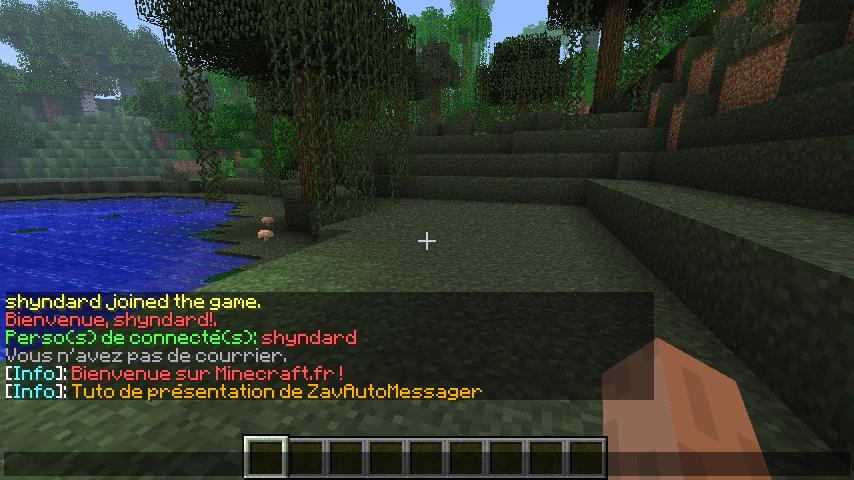
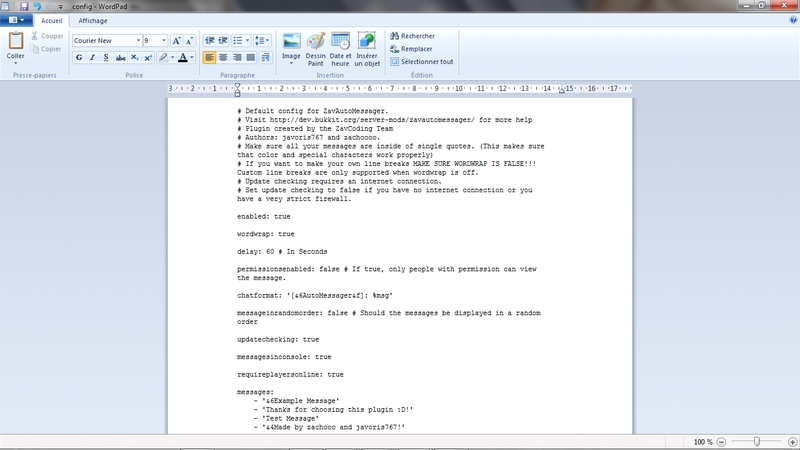
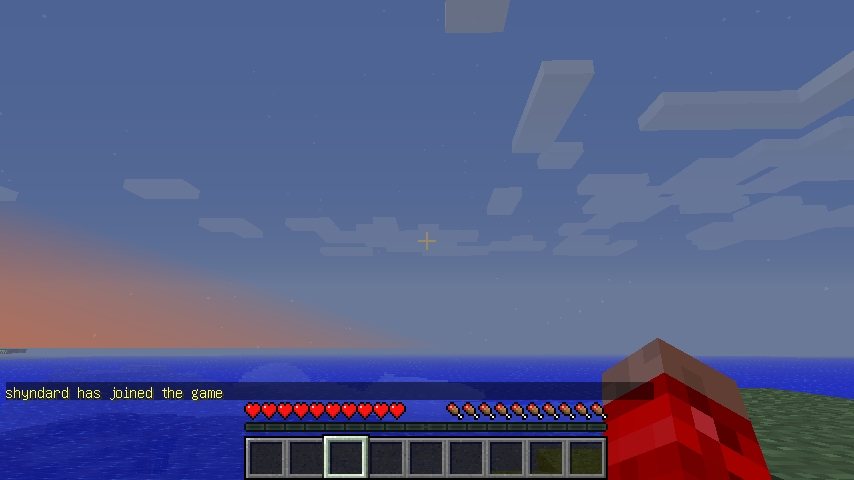
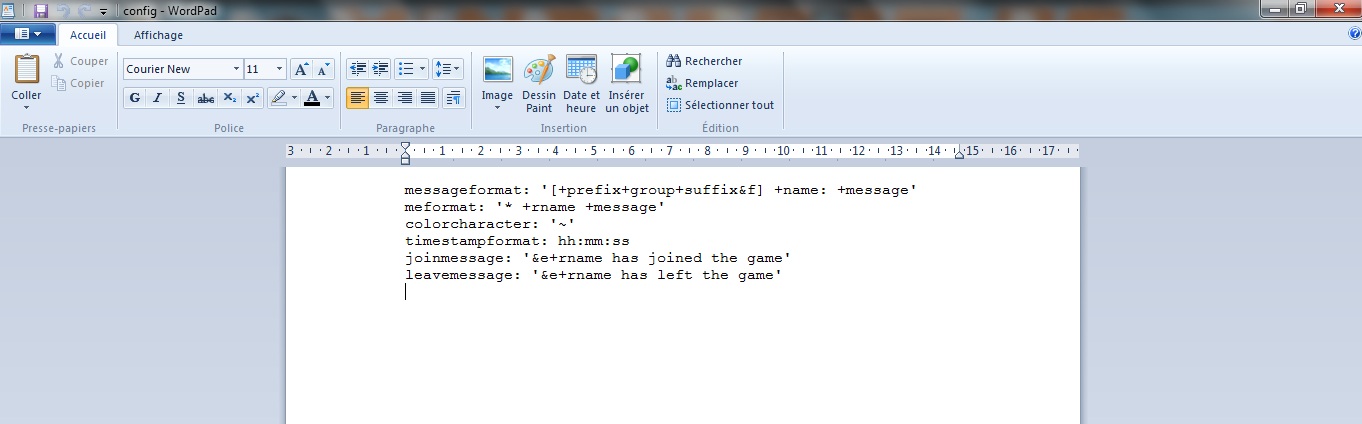






C’est plugin me seront bien utile pour mon serveur qui à finit d’être en place ..
Peut on envoyer une commande réguliere avec ce plugin?
“Une petite compilation pour vos serveurs mincraft sur les messages d’annonces de vos serveurs” Sur la page d’accueil. Je vous laisse trouver la faute….
Pas mal, mais le plugin Automessage aurait pu aussi être présenté.
Bonjour,
Je trouve que cette compilation n’est pas assez complète :
Vous avez oublier les messages de mort.
Pas mal l’image de présentation style Paint. J’aime.
Ouais pas mal est utle. J’aime
NChat va m’être bien utile ! Merci :D
Ca ne choque que moi l’utilisation de WordPad avec un fichier YAML ?
Franchement, utilisez de meilleurs logiciels :
– NotePad++ pour Windows
– TextWrangler pour Mac OS